Avtor:
Helen Garcia
Datum Ustvarjanja:
14 April 2021
Datum Posodobitve:
22 Junij 2024
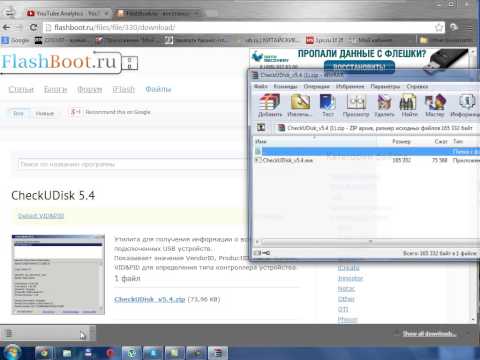
Vsebina
- Koraki
- Metoda 1 od 4: Popravljanje fizične škode
- Metoda 2 od 4: Iskanje napak (Windows)
- Metoda 3 od 4: Preoblikovanje pogona
- Metoda 4 od 4: Preverjanje vrat USB
- Nasveti
- Opozorila
- Kaj potrebujete
Ali imate bliskovni pogon USB, ki ne deluje? Če je elektronika pogona v redu in se ne bojite izgube vseh datotek, ki so shranjene na njem, lahko poskusite formatirati takšen bliskovni pogon USB.
Koraki
Metoda 1 od 4: Popravljanje fizične škode
 1 Najprej se morate odločiti, ali so vaše datoteke vredne in ali ste pripravljeni tvegati svoje podatke, ko poskušate datoteke obnoviti sami. Če vaše datoteke vsebujejo pomembne podatke, je v tem primeru najbolje, da se obrnete na strokovnjake, ki se profesionalno ukvarjajo z obnovitvijo podatkov.
1 Najprej se morate odločiti, ali so vaše datoteke vredne in ali ste pripravljeni tvegati svoje podatke, ko poskušate datoteke obnoviti sami. Če vaše datoteke vsebujejo pomembne podatke, je v tem primeru najbolje, da se obrnete na strokovnjake, ki se profesionalno ukvarjajo z obnovitvijo podatkov. - Taka podjetja imajo posebno opremo in orodja za popravilo elektronike. Večina naprednih organizacij ima opremo, ki omogoča odstranitev čipa bliskovnega pomnilnika s tiskanega vezja pogona za branje podatkov, ki jih vsebuje.
- Stroški storitev obnovitve podatkov bodo odvisni od stopnje poškodbe pogona in stopnje zahtevnosti opravljenega dela.
- Nekatera podjetja za obnovitev podatkov ponujajo storitve za odpravo manjših / zmernih poškodb in zahtevajo do 5 tisoč rubljev.
 2 Vzemite svoja orodja. Če se strinjate, da tvegate svoje datoteke, boste v tem primeru potrebovali:
2 Vzemite svoja orodja. Če se strinjate, da tvegate svoje datoteke, boste v tem primeru potrebovali: - Spajkalnik s spajkom in pretokom
- Stari USB kabel
- Rezalniki in klešče
- Majhen izvijač z režami
- Lupa za povečevalno steklo ali nakit
- Opomba: Ti koraki so potrebni le, če ima pogon poškodovan priključek.
 3 Z izvijačem previdno odstranite ohišje pogona.
3 Z izvijačem previdno odstranite ohišje pogona. 4 S povečevalnim steklom preglejte vezje in ploščice. Če je tiskano vezje poškodovano ali so kontaktne blazinice okvarjene, boste najverjetneje morali poiskati strokovno pomoč.
4 S povečevalnim steklom preglejte vezje in ploščice. Če je tiskano vezje poškodovano ali so kontaktne blazinice okvarjene, boste najverjetneje morali poiskati strokovno pomoč. - Opomba: Blazinice so štirje majhni pravokotniki na tiskanem vezju, na katere je spajkan priključek USB pogona. Če so tiskano vezje in blazinice nedotaknjeni, lahko nadaljujete na naslednji korak.
- 5Pogon postavite na trdo podlago tako, da je konec priključka obrnjen proti vam, kontaktne ploščice pa obrnjene navzgor.
 6 Z rezalnikom žice odgriznete priključek kabla USB. Odgriznite isti priključek kot pogon.
6 Z rezalnikom žice odgriznete priključek kabla USB. Odgriznite isti priključek kot pogon.  7 S pomočjo klešč za odstranjevanje žic s kabla odstranite približno 0,5 cm izolacije z vsake žice. Ali pa, če nimate nepotrebnega kabla USB, lahko poskusite spajkati majhne žice na vsak čep zlomljenega priključka USB; ustvarili boste lasten kabel USB.
7 S pomočjo klešč za odstranjevanje žic s kabla odstranite približno 0,5 cm izolacije z vsake žice. Ali pa, če nimate nepotrebnega kabla USB, lahko poskusite spajkati majhne žice na vsak čep zlomljenega priključka USB; ustvarili boste lasten kabel USB.  8 Spajate vsako od štirih žic na ustrezno blazinico. Barve žic so v vrstnem redu od leve proti desni: črna, zelena, bela, rdeča. Spajkati jih je treba na rogljih v tem vrstnem redu, od leve proti desni, ko držite USB - tako da sta dva izrezana pravokotnika obrnjena navzgor in stran od vas.
8 Spajate vsako od štirih žic na ustrezno blazinico. Barve žic so v vrstnem redu od leve proti desni: črna, zelena, bela, rdeča. Spajkati jih je treba na rogljih v tem vrstnem redu, od leve proti desni, ko držite USB - tako da sta dva izrezana pravokotnika obrnjena navzgor in stran od vas. - Ne zamenjujte vrstni red povezovanja žic, če ne želite, da pogon skupaj z datotekami izgori.
- Če ste uporabili lastne žice, spajkajte vsako žico naravnost skozi blazinico ustrezne barve.
 9 Drugi konec kabla USB priključite v računalnik in si zaželite veliko sreče.
9 Drugi konec kabla USB priključite v računalnik in si zaželite veliko sreče.- Če računalnik prepozna bliskovni pogon, ste to storili! Shranite datoteke na trdi disk računalnika.
- Če bliskovni pogon ni prepoznan, potem je najverjetneje razlog v bolj zapletenem problemu, ki ga na prvi pogled ni mogoče enostavno prepoznati. V tem primeru lahko poskusite poiskati pomoč pri strokovnjakih ali pa preprosto obesiti bliskovni pogon USB na drevo kot novoletno igračo, da vas opomni na pomen varnostnega kopiranja datotek.
Metoda 2 od 4: Iskanje napak (Windows)
 1 Pogon vstavite v vrata USB na računalniku.
1 Pogon vstavite v vrata USB na računalniku. 2 Odprite »Moj računalnik« in z desno miškino tipko kliknite ikono za pogon. Izberite Lastnosti.
2 Odprite »Moj računalnik« in z desno miškino tipko kliknite ikono za pogon. Izberite Lastnosti. 3 Kliknite zavihek Orodja.
3 Kliknite zavihek Orodja. 4 Kliknite gumb Preveri zdaj.
4 Kliknite gumb Preveri zdaj.- 5
 Potrdite polja »Samodejno popravi sistemske napake« in »Poišči in poskusi popraviti slabe sektorje«. Kliknite gumb "Start".
Potrdite polja »Samodejno popravi sistemske napake« in »Poišči in poskusi popraviti slabe sektorje«. Kliknite gumb "Start".  6 Počakajte, da se preverjanje zaključi. Ko končate, kliknite gumb "Zapri".
6 Počakajte, da se preverjanje zaključi. Ko končate, kliknite gumb "Zapri".
Metoda 3 od 4: Preoblikovanje pogona
 1 Formatirajte z NTFS namesto FAT32.
1 Formatirajte z NTFS namesto FAT32. 2 Nato ga znova formatirajte v FAT32.
2 Nato ga znova formatirajte v FAT32.
Metoda 4 od 4: Preverjanje vrat USB
- 1Včasih je težava v nepravilnem delovanju vrat USB in ne bliskovnega pogona.
- 2 Odstranite ključ USB in znova zaženite računalnik, nato znova preverite ključ USB. Če deluje, je težava rešena. Če ne, pojdite na naslednji korak.
- 3 Preverite pogon USB v drugem računalniku. Če deluje, je težava v vratih USB računalnika.
- Lahko se zgodi, da eno od vrat USB ne bo delovalo, medtem ko so druga v redu. Preverite vsa vrata na računalniku in nato na drugem računalniku. Če te metode niso pomagale, potem je najverjetneje težava v samem bliskovnem pogonu.
Nasveti
- USB ključi so poceni in so na voljo povsod. Razmislite samo o nakupu novega. Prihranili boste čas in živce.
- Če se odločite poiskati pomoč pri strokovnjakih za obnovitev podatkov, poskusite navesti stanje in izvedeti čim več podrobnosti, da se prepričate, da ima to podjetje dovolj izkušenj in potrebno opremo za to delo.
- Če so bili vsi vaši poskusi obnovitve podatkov neuspešni in so podatki v pogonu ne predstavljajo vrednosti, preverite proizvajalčevo spletno mesto in specializirane forume. Obstaja možnost, da tam najdete pripomočke za spreminjanje vdelane programske opreme in oblikovanje pogona na nizki ravni.
- Če vaš pogon USB vsebuje pomembno podatkov, potem morate poskusiti obnoviti podatke in ne formatirati pogona. Nekatere elektronske komponente pogona so lahko okvarjene, tudi če ni vidnih zunanjih poškodb. Običajno je za natančno diagnosticiranje vzroka težave potrebna specializirana oprema, vendar se lahko izvede vizualni pregled, da se odkrijejo zgoreli upori.Če želite to narediti, odstranite ohišje pogona in s povečevalnim steklom natančno preglejte elektronske komponente v obliki majhnih opek. Če opazite, da je katerikoli upor počrnel, to pomeni, da je ta upor izgorel in je potrebno posredovanje strokovnjakov.
- Pridobite programsko opremo za oblikovanje pogona vnaprej. Delo s programi ni lahka naloga, ki vam lahko vzame veliko časa.
Opozorila
- Oblikovanje uniči vse podatke v pogonu.
- Če so vam datoteke zelo pomembne, potem ne pustite prvi neznanec, ki ga srečate s spajkalnikom v roki, da vas prepriča, da lahko vse popravi brez veliko truda. Najpogosteje, če je priključek USB poškodovan, se blazinice odlepijo s tiskanega vezja. Zato začetnik pri spajkanju ne bo odpravil težave, ampak bo le zapletel situacijo in povzročil še večjo škodo. Izraz "raztrgane blazinice" pomeni, da se je spajka, ki drži štiri zatiče konektorja, ločena od tiskanega vezja, ko je priključek USB poškodovan. V tem primeru se morate obrniti na strokovnjaka in ne poskušati sami popraviti.
- Varnostno kopiranje podatkov, oblikovanje naprav in namestitev operacijskih sistemov so dolgotrajni in zapleteni procesi, ki jih morajo izvesti izkušeni ljudje.
- Ne zamenjujte oblikovanja na nizki ravni (LLF) in ponovne inicializacije (ponastavitev nastavitev naprave na privzete vrednosti, ki jih je določil proizvajalec). LLF je bil v osemdesetih letih razširjen zaradi uporabe MFM in drugih formatov diskov, ki med proizvodnjo niso bili geometrijsko nastavljeni. To ni primerno za sodobne naprave, saj jih ni mogoče oblikovati na nizki ravni.
Kaj potrebujete
- Obnovitveni disk za vaš operacijski sistem.
- Serijska številka vašega operacijskega sistema.
- Delujoči USB ključek za primerjavo in testiranje obeh primerkov.



